Поново покрените аудио услуге да бисте решили овај проблем на рачунару
- Не постоји грешка инсталираног аудио излазног уређаја на свим маркама рачунара, укључујући Делл и ХП.
- Грешка може бити због застарелих или недостајућих аудио драјвера и проблема са аудио услугама.
- Ажурирање управљачког програма аудио уређаја преко генеричког уређаја и поновно покретање аудио услуга могу решити проблем.
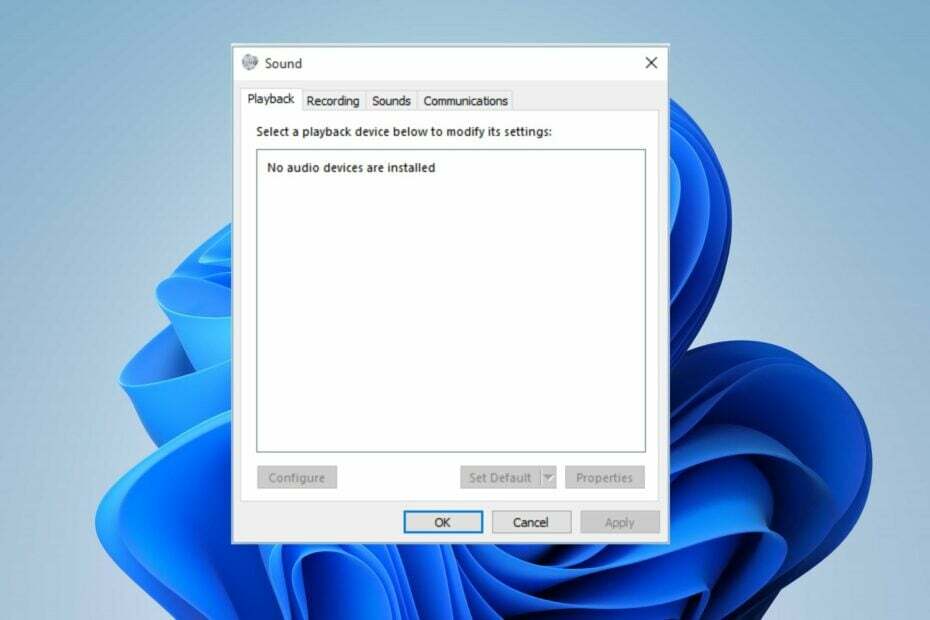
ИксИНСТАЛИРАЈТЕ КЛИКОМ НА ДАТОТЕКУ ЗА ПРЕУЗИМАЊЕ
- Преузмите Оутбите Дривер Упдатер.
- Покрените га на свом рачунару да бисте пронашли све проблематичне драјвере.
- Након тога, кликните Ажурирајте и примените изабрано да бисте добили најновије верзије драјвера.
- ОутБите Дривер Упдатер је преузео 0 читаоци овог месеца.
Многи корисници Виндовс-а су пријавили поруку о грешци Нема инсталираног аудио излазног уређаја која се насумично појављује на њиховим рачунарима. Грешка се јавља када оперативни систем не може да открије или комуницира са аудио уређајем. Међутим, овај водич ће говорити о томе како да решите проблем.
Такође, можете погледати наш чланак о начинима да ово поправите драјвер је блокиран за учитавање грешке на вашем рачунару.
Зашто ниједан аудио излазни уређај није инсталиран након најновијег ажурирања?
- Застарели драјвери су чест узрок овог проблема.
- Неправилно повезани аудио уређаји доводе до ове грешке.
- Онемогућени аудио уређаји неће бити откривени и неће моћи да раде.
- Оштећене системске датотеке могу спречити ваш систем да препозна аудио уређај
- Не можете да користите аудио уређај ако неопходне аудио услуге не раде.
Како да поправим грешку Нема инсталираног аудио излазног уређаја?
Пре него што покушате било које напредне кораке за решавање проблема, наставите са следећим прелиминарним проверама:
- Поновно покретање рачунара може помоћи аудио услуге које не реагују.
- Проверите хардверске везе и уверите се да је све исправно повезано.
- Покрените Виндовс алатку за решавање проблема са звуком да бисте исправили уобичајене грешке.
- Проверите да ли постоје ажурирања за Виндовс да бисте спречили било какве аудио грешке.
1. Ажурирајте управљачки програм за аудио излаз помоћу генеричког уређаја
- Кликните десним тастером миша на Почетак дугме и изаберите Менаџер уређаја из падајућег менија.
- Сада проширите Аудио улази и излази категорија. Кликните десним тастером миша на ваш драјвер за аудио излаз и изаберите Ажурирати драјвер из падајућег менија.

- Кликните Прегледај опција мог рачунара за драјвере.

- Затим кликните на Дозволите ми да изаберем са листе доступних драјвера на мом рачунару.
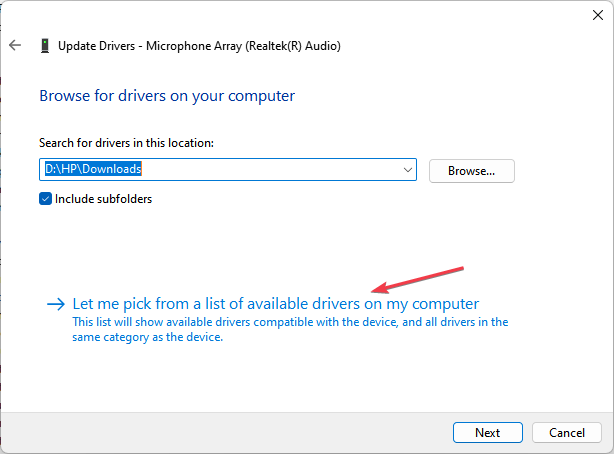
- Означите поље за Прикажи компатибилни хардвер опција. Даље, изаберите Генерички софтверски уређај и кликните Следећи.
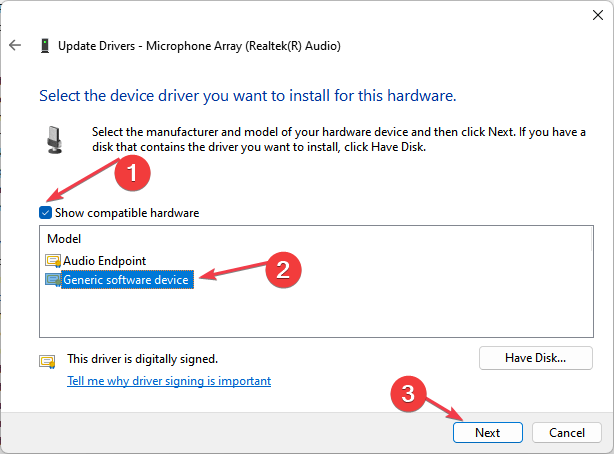
- Сачекајте да Виндовс заврши инсталирање драјвера за уређај.
- Затворите Управљач уређајима и проверите да ли грешка и даље постоји.
Горе наведени кораци ће помоћи да поново инсталирате управљачки програм аудио излаза са генеричким драјвером уређаја и решите грешку.
У исто време, можете ажурирати све драјвере са свог рачунара користећи један од најбољих програми за ажурирање драјвера отвореног кода и добијате најновије драјвере за звук 100% аутоматски.
2. Омогућите аудио уређај
- Кликните десним тастером миша на икону јачине звука на траци задатака и изаберите Уређаји за репродукцију из контекстног менија.
- У Звук прозору, проверите да ли је аудио уређај онемогућен.
- Ако ваш аудио уређај није наведен, кликните десним тастером миша и означите поље за потврду Прикажи онемогућене уређаје опција.
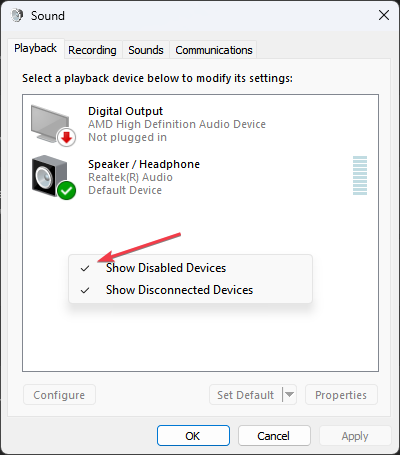
- Затим кликните десним тастером миша на онемогућени уређај и изаберите Омогући.

- Поставите омогућени уређај као подразумевани уређај за репродукцију. Кликните Применити и онда У реду.
Омогућавање онемогућеног аудио уређаја учиниће га препознатљивим за рачунар и омогућити уређају да га користи када је потребно.
- Поправка: Не постоје довољни системски ресурси да би се довршила грешка
- НЕТвсв02.сис БСоД грешка: 5 начина да је поправите
- 0к80244002 Грешка Виндовс Упдате: Како то поправити
- Поправка: Није могуће отворити везу са Телнет грешком хоста
- Поправка: Грешка при инсталацији Интеллиго 100.1.4.1273
3. Поново покрените аудио услуге
- Притисните Виндовс + Р да отворите Трцати оквир за дијалог, тип сервицес.мсц, и притисните Ентер.

- Затим пронађите следеће услуге: Виндовс Аудио, Виндовс Аудио Ендпоинт Буилдер, Ремоте Процедуре Цалл (РПЦ), и Плуг анд Плаи.
- Даље, кликните десним тастером миша на сваку услугу, изаберите Поново покренути, и сачекајте да се услуга поново покрене.

- Поново покрените рачунар и проверите да ли се појављује грешка аудио уређаја.
Поновно покретање аудио услуга ће решити све проблеме изазване онемогућеном услугом.
Даље, можете погледати наш чланак о томе шта да радите ако аудио услуге не реагују у Виндовс 11.
У закључку, прочитајте о поправљању Реалтек аудио драјвер се руши или успорава на вашем рачунару.
Ако имате додатних питања или сугестија у вези са овим водичем, љубазно их оставите у одељку за коментаре.
И даље имате проблема? Поправите их овим алатом:
СПОНЗОРИСАНИ
Неки проблеми у вези са управљачким програмима могу се брже решити коришћењем прилагођеног решења за управљачке програме. Ако и даље имате проблема са драјверима, једноставно их инсталирајте ОутБите Дривер Упдатер и одмах га покренути. Дакле, нека ажурира све драјвере и поправи остале проблеме са рачунаром у кратком року!


![Реалтек ХД Аудио Манагер се неће отворити / не ради [фиксно]](/f/51357dd9a647bf00f6cbc6eedc67e971.webp?width=300&height=460)